Эксплуатация программного обеспечения
1 Основные разделы интерфейса
Графический интерфейс состоит из трёх страниц:
1.1. Страницы загрузки интерфейса
После включения питания дисплей показывает страницу загрузки
Графический интерфейс состоит из трёх страниц:
- страницы загрузки,
- страницы контроля параметров,
- страницы калибровки направления луча.
1.1. Страницы загрузки интерфейса
После включения питания дисплей показывает страницу загрузки

По завершении загрузки, типичная длительность которой составляет несколько секунд, дисплей автоматически переключается на страницу контроля параметров. Если этого не происходит, то нарушено взаимодействие между дисплеем и материнской платой аппарата лазерной наплавки (см. раздел «Техническое обслуживание»).
1.2. Контроль параметров лазерного излучения
Страница контроля параметров состоит из двух частей:
1.2. Контроль параметров лазерного излучения
Страница контроля параметров состоит из двух частей:
- верхняя часть – параметры лазерного излучения,
- нижняя часть – кнопки управления и различные индикаторы.
Перечень параметров излучения графически разделён на две строки: «контроль лазера» и «контроль газа». Строка «контроль лазера» включает следующие параметры:
- мощность в процентах от 0 до 100 %,
- частота лазера в герцах от 0 до 15000 Гц,
- цикл нагрузки в процентах от 0 до 100 %.
Строка «контроль газа» содержит параметры:
- предпродув в миллисекундах от 0 до 5000,
- постпродув в миллисекундах от 0 до 5000.
Нижняя часть страницы контроля параметров состоит из кнопок управления и индикаторов:
- кнопка «УКАЗКА» отвечает за включение лазерной указки,
- кнопка «ГАЗ» отвечает за подачу газа,
- индикатор «КОНТУР» отображает состояние подключения защитного контура аппарата лазерной наплавки,
- индикатор «СОПЛО» сообщает о выходе излучения из пистолета.
1.3. Калибровка направления луча
Переход на страницу калибровки направления луча осуществляется с помощью перелистывания влево или вправо на странице контроля параметров. Возврат к странице контроля параметров осуществляется идентичным образом.
Данная страница позволяет настроить центральное положение луча через изменение координат центра X и Y, отображаемых в левой части страницы. Для этого предназначены четыре кнопки с краю круга, размещённого посередине страницы.
Нажатие на одну из кнопок приводит к перемещению красной точки в соответствующем направлении.

2. Изменение параметров
Есть два способа изменить значение численного параметра.
Первый способ – нажатие на стрелки рядом с параметром. Нажатие на левую стрелку (<) уменьшает значение параметра, нажатие на правую (>) – увеличивает. Зажатие вызывает непрерывное изменение значения.
Второй способ – ввод конкретного значения с использованием цифровой клавиатуры. Для этого нужно нажать непосредственно на значение параметра, после чего на экране отобразится цифровая клавиатура .
Есть два способа изменить значение численного параметра.
Первый способ – нажатие на стрелки рядом с параметром. Нажатие на левую стрелку (<) уменьшает значение параметра, нажатие на правую (>) – увеличивает. Зажатие вызывает непрерывное изменение значения.
Второй способ – ввод конкретного значения с использованием цифровой клавиатуры. Для этого нужно нажать непосредственно на значение параметра, после чего на экране отобразится цифровая клавиатура .
3. Техническое обслуживание
При возникновении ошибки дисплей преднамеренно переходит в состояние зависания. В этом состоянии интерфейс не обновляется и система не реагирует на нажатия на экран. Также возможно возникновение ошибки, которая не приводит к зависанию, но нарушает работу системы.
По всем возникшим проблемам обращайтесь в службу технической поддержки.
При возникновении ошибки дисплей преднамеренно переходит в состояние зависания. В этом состоянии интерфейс не обновляется и система не реагирует на нажатия на экран. Также возможно возникновение ошибки, которая не приводит к зависанию, но нарушает работу системы.
По всем возникшим проблемам обращайтесь в службу технической поддержки.
